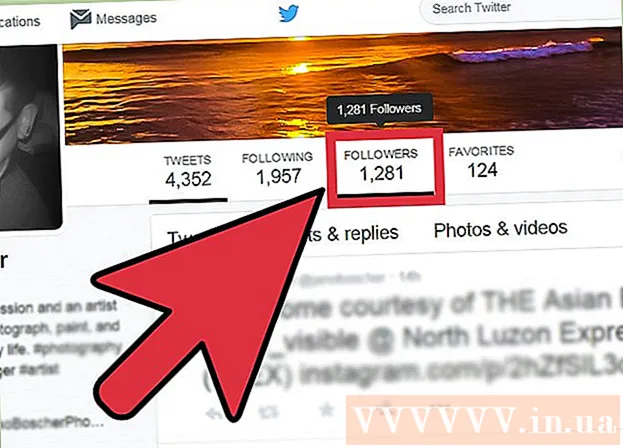ກະວີ:
Virginia Floyd
ວັນທີຂອງການສ້າງ:
6 ສິງຫາ 2021
ວັນທີປັບປຸງ:
1 ເດືອນກໍລະກົດ 2024

ເນື້ອຫາ
- ຂັ້ນຕອນ
- ວິທີທີ່ 1 ຈາກທັງ4ົດ 4: ກໍານົດເວີຊັນປັດຈຸບັນຂອງ Internet Explorer
- ວິທີທີ່ 2 ຈາກ 4: ອັບເກຣດເປັນ Internet Explorer 9
- ວິທີການທີ 3 ຈາກ 4: ການແນບເວັບໄຊທ
- ວິທີທີ່ 4 ຂອງ 4: ການລະບຸເຄື່ອງຈັກຊອກຫາ
- ຄໍາແນະນໍາ
Internet Explorer 9 ສຳ ລັບ Windows ມີຄຸນສົມບັດໃseveral່ຫຼາຍຢ່າງ, ເຊັ່ນ: ຄວາມສາມາດປັກsitesຸດເວັບໄຊໃສ່ແຖບວຽກ, ເປີດ ໜ້າ ເວັບຫຼາຍ multiple ອັນຢູ່ໃນແຖບ, ຄົ້ນຫາເວັບໂດຍໃຊ້ແຖບທີ່ຢູ່, ແລະອື່ນ more ອີກ. ບົດຄວາມນີ້ຈະແນະ ນຳ ວິທີການອັບເກຣດເປັນ Internet Explorer.
ຂັ້ນຕອນ
ວິທີທີ່ 1 ຈາກທັງ4ົດ 4: ກໍານົດເວີຊັນປັດຈຸບັນຂອງ Internet Explorer
 1 ເລີ່ມ Internet Explorer.
1 ເລີ່ມ Internet Explorer. 2 ໃນແຖບເຄື່ອງມື, ຄລິກຊ່ວຍເຫຼືອ (ໄອຄອນເຄື່ອງquestionາຍ ຄຳ ຖາມ).
2 ໃນແຖບເຄື່ອງມື, ຄລິກຊ່ວຍເຫຼືອ (ໄອຄອນເຄື່ອງquestionາຍ ຄຳ ຖາມ). 3 ເລືອກ "ກ່ຽວກັບ Internet Explorer" ຈາກເມນູ. ເວີຊັນປັດຈຸບັນຂອງ Internet Explorer ຖືກສະແດງ.
3 ເລືອກ "ກ່ຽວກັບ Internet Explorer" ຈາກເມນູ. ເວີຊັນປັດຈຸບັນຂອງ Internet Explorer ຖືກສະແດງ.
ວິທີທີ່ 2 ຈາກ 4: ອັບເກຣດເປັນ Internet Explorer 9
 1 ໄປທີ່ແຫຼ່ງຂໍ້ມູນແລະການເຊື່ອມຕໍ່ໃນຕອນທ້າຍຂອງບົດຄວາມນີ້.
1 ໄປທີ່ແຫຼ່ງຂໍ້ມູນແລະການເຊື່ອມຕໍ່ໃນຕອນທ້າຍຂອງບົດຄວາມນີ້. 2 ໃຫ້ຄລິກໃສ່ການເຊື່ອມຕໍ່ຄັ້ງທໍາອິດໃນພາກນີ້. ເຈົ້າຈະຖືກປ່ຽນເສັ້ນທາງໄປຫາ ໜ້າ ດາວໂຫຼດ Internet Explorer 9.
2 ໃຫ້ຄລິກໃສ່ການເຊື່ອມຕໍ່ຄັ້ງທໍາອິດໃນພາກນີ້. ເຈົ້າຈະຖືກປ່ຽນເສັ້ນທາງໄປຫາ ໜ້າ ດາວໂຫຼດ Internet Explorer 9.  3 ປ່ຽນເປັນພາສາກໍາເນີດຂອງເຈົ້າແລະເລືອກລຸ້ນ Windows ທີ່ຕ້ອງການ (Windows Vista ຫຼື Windows 7) ຈາກເມນູເລື່ອນລົງ.
3 ປ່ຽນເປັນພາສາກໍາເນີດຂອງເຈົ້າແລະເລືອກລຸ້ນ Windows ທີ່ຕ້ອງການ (Windows Vista ຫຼື Windows 7) ຈາກເມນູເລື່ອນລົງ. 4 ກົດດາວໂລດ. ກ່ອງໂຕ້ຕອບການດາວໂຫຼດຈະເປີດຂຶ້ນ.
4 ກົດດາວໂລດ. ກ່ອງໂຕ້ຕອບການດາວໂຫຼດຈະເປີດຂຶ້ນ.  5 ຢູ່ໃນປ່ອງຢ້ຽມດາວໂຫລດໄຟລ click, ຄລິກແລ່ນ.
5 ຢູ່ໃນປ່ອງຢ້ຽມດາວໂຫລດໄຟລ click, ຄລິກແລ່ນ.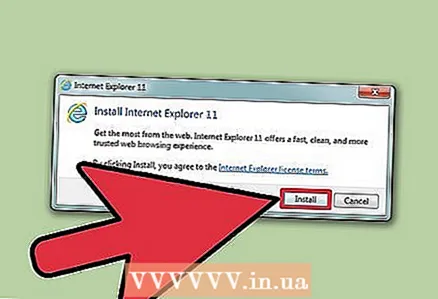 6 ຢູ່ໃນປ່ອງຢ້ຽມຄວບຄຸມບັນຊີຜູ້ໃຊ້, ຄລິກສືບຕໍ່. Internet Explorer 9 ຈະດາວໂຫຼດໃສ່ຄອມພິວເຕີຂອງເຈົ້າ.
6 ຢູ່ໃນປ່ອງຢ້ຽມຄວບຄຸມບັນຊີຜູ້ໃຊ້, ຄລິກສືບຕໍ່. Internet Explorer 9 ຈະດາວໂຫຼດໃສ່ຄອມພິວເຕີຂອງເຈົ້າ.  7 ກົດ Restart Now (ແນະນໍາ). ຄອມພິວເຕີຂອງເຈົ້າຈະເລີ່ມໃand່ແລະ Internet Explorer 9 ຈະມີໃຫ້ໃຊ້.
7 ກົດ Restart Now (ແນະນໍາ). ຄອມພິວເຕີຂອງເຈົ້າຈະເລີ່ມໃand່ແລະ Internet Explorer 9 ຈະມີໃຫ້ໃຊ້. - ຄລິກ "ປິດເປີດໃLater່ພາຍຫຼັງ" ຖ້າເຈົ້າມີເອກະສານຫຼືໂປຣແກຣມເປີດຢູ່ທີ່ເຈົ້າບໍ່ສາມາດປິດໄດ້ໃນເວລານີ້. ໃນກໍລະນີນີ້, ການຕິດຕັ້ງ Internet Explorer 9 ຈະສໍາເລັດໃນຄັ້ງຕໍ່ໄປທີ່ເຈົ້າປິດເປີດຄອມພິວເຕີຂອງເຈົ້າຄືນໃ່.
ວິທີການທີ 3 ຈາກ 4: ການແນບເວັບໄຊທ
 1 ໄປທີ່ບ່ອນທີ່ເຈົ້າຕ້ອງການແນບ. ຄຸນນະສົມບັດ Pin ສາມາດເຮັດໃຫ້ເຈົ້າປັກsitesຸດເວັບໄຊທີ່ເຈົ້າມັກໃສ່ໃນຄອມພິວເຕີຕັ້ງໂຕະ, ແຖບ ໜ້າ ວຽກຫຼືເມນູເລີ່ມຕົ້ນຂອງເຈົ້າ (ເພື່ອເຂົ້າເຖິງໄດ້ໄວ).
1 ໄປທີ່ບ່ອນທີ່ເຈົ້າຕ້ອງການແນບ. ຄຸນນະສົມບັດ Pin ສາມາດເຮັດໃຫ້ເຈົ້າປັກsitesຸດເວັບໄຊທີ່ເຈົ້າມັກໃສ່ໃນຄອມພິວເຕີຕັ້ງໂຕະ, ແຖບ ໜ້າ ວຽກຫຼືເມນູເລີ່ມຕົ້ນຂອງເຈົ້າ (ເພື່ອເຂົ້າເຖິງໄດ້ໄວ).  2 ຊອກຫາໄອຄອນທີ່ສະແດງຢູ່ທາງຊ້າຍຂອງຊື່ເວັບໄຊທ ((ຢູ່ເທິງສຸດຂອງ ໜ້າ ຕ່າງໂປຣແກຣມທ່ອງເວັບ).
2 ຊອກຫາໄອຄອນທີ່ສະແດງຢູ່ທາງຊ້າຍຂອງຊື່ເວັບໄຊທ ((ຢູ່ເທິງສຸດຂອງ ໜ້າ ຕ່າງໂປຣແກຣມທ່ອງເວັບ). 3 ລາກໄອຄອນນີ້ໄປຫາບ່ອນທີ່ຕ້ອງການ (desktop, taskbar, ຫຼື start menu). ດຽວນີ້ເຈົ້າສາມາດເປີດເວັບໄຊໄດ້ໂດຍການຄລິກທີ່ໄອຄອນ.
3 ລາກໄອຄອນນີ້ໄປຫາບ່ອນທີ່ຕ້ອງການ (desktop, taskbar, ຫຼື start menu). ດຽວນີ້ເຈົ້າສາມາດເປີດເວັບໄຊໄດ້ໂດຍການຄລິກທີ່ໄອຄອນ.
ວິທີທີ່ 4 ຂອງ 4: ການລະບຸເຄື່ອງຈັກຊອກຫາ
 1 ຊອກຫາທີ່ຢູ່ຂອງເຄື່ອງຈັກຊອກຫາທີ່ເຈົ້າໃຊ້ເລື້ອຍ. ຕົວຢ່າງ, ຖ້າເຈົ້າເປັນເຄື່ອງຈັກຊອກຫາປົກກະຕິຢູ່ໃນ WikiHow, ເພີ່ມ WikiHow ໃສ່ລາຍຊື່ເຄື່ອງຈັກຊອກຫາທີ່ເຈົ້າມັກ.
1 ຊອກຫາທີ່ຢູ່ຂອງເຄື່ອງຈັກຊອກຫາທີ່ເຈົ້າໃຊ້ເລື້ອຍ. ຕົວຢ່າງ, ຖ້າເຈົ້າເປັນເຄື່ອງຈັກຊອກຫາປົກກະຕິຢູ່ໃນ WikiHow, ເພີ່ມ WikiHow ໃສ່ລາຍຊື່ເຄື່ອງຈັກຊອກຫາທີ່ເຈົ້າມັກ.  2 ໃສ່ຊື່ຂອງເຄື່ອງຈັກຊອກຫາຢູ່ໃນແຖບທີ່ຢູ່ຂອງ Internet Explorer 9. ຕົວຢ່າງ, ຖ້າເຈົ້າຕ້ອງການເພີ່ມ WikiHow ໃສ່ລາຍຊື່ເຄື່ອງຈັກຊອກຫາ, ໃຫ້ໃສ່ WikiHow. ເມນູແບບເລື່ອນລົງຈະເປີດ.
2 ໃສ່ຊື່ຂອງເຄື່ອງຈັກຊອກຫາຢູ່ໃນແຖບທີ່ຢູ່ຂອງ Internet Explorer 9. ຕົວຢ່າງ, ຖ້າເຈົ້າຕ້ອງການເພີ່ມ WikiHow ໃສ່ລາຍຊື່ເຄື່ອງຈັກຊອກຫາ, ໃຫ້ໃສ່ WikiHow. ເມນູແບບເລື່ອນລົງຈະເປີດ.  3 ກົດ "ຕື່ມ" ຢູ່ໃນມຸມຂວາລຸ່ມຂອງເມນູເລື່ອນລົງ.
3 ກົດ "ຕື່ມ" ຢູ່ໃນມຸມຂວາລຸ່ມຂອງເມນູເລື່ອນລົງ. 4 ເລືອກທີ່ຢູ່ (URL) ທີ່ເappropriateາະສົມຈາກລາຍການ. ຕົວຢ່າງ, ຖ້າເຈົ້າເຂົ້າໄປໃນ WikiHow, ເລືອກ“ www.wikihow.com - wikiHow - ເຮັດແນວໃດເພື່ອຫຍັງ”.
4 ເລືອກທີ່ຢູ່ (URL) ທີ່ເappropriateາະສົມຈາກລາຍການ. ຕົວຢ່າງ, ຖ້າເຈົ້າເຂົ້າໄປໃນ WikiHow, ເລືອກ“ www.wikihow.com - wikiHow - ເຮັດແນວໃດເພື່ອຫຍັງ”.  5 ດຽວນີ້, ເມື່ອຊອກຫາຂໍ້ມູນຢູ່ໃນແຖບທີ່ຢູ່, ເລືອກ WikiHow ຫຼືເຄື່ອງຈັກຊອກຫາອື່ນ.
5 ດຽວນີ້, ເມື່ອຊອກຫາຂໍ້ມູນຢູ່ໃນແຖບທີ່ຢູ່, ເລືອກ WikiHow ຫຼືເຄື່ອງຈັກຊອກຫາອື່ນ.
ຄໍາແນະນໍາ
- ຖ້າເຈົ້າຕິດຕັ້ງສ່ວນຂະຫຍາຍຢູ່ໃນ Internet Explorer ລຸ້ນກ່ອນ, ເຈົ້າອາດຈະຕ້ອງໄດ້ອັບເດດຫຼືຕິດຕັ້ງພວກມັນຄືນໃin່ໃນ Internet Explorer 9.